隨著行動裝置的盛行,行動裝置的開發越來越重要了,大致上可分為Native、Web及Hybird的方式開發,而每種方式都有它的優缺點,Native及Web我就不多說了,大家可以上網查一下,今天我要介紹的是Cordova前身是Phonegap,Hybird的方式,混合了Native及Web的優點,但是可能現在還算是起步中,仍有些地方不足以讓大家使用,不過我想中庸之道始終會是王道。
另外就是我使用的模擬器不是用Android的,而是用Genymotion,用意則是效能及速度,而且也滿簡單的說。
接下來會有幾篇都是介紹Cordova的文章,這次先介紹環境的安裝及設定。
進行所有安裝測試囉,先開啟一個新的Cordova專案。
※若是遇到device not found可以試試,adb connect xxx.xxx.xxx.xxx(可以看看模擬器左上角的IP),在執行安裝指令。
另外就是我使用的模擬器不是用Android的,而是用Genymotion,用意則是效能及速度,而且也滿簡單的說。
接下來會有幾篇都是介紹Cordova的文章,這次先介紹環境的安裝及設定。
- 安裝Cordova,可以參考這裡,以下步驟為我安裝的部分可以參考一下囉。
- 下載node.js並安裝,安裝完後可以執行npm --version確認安裝是否成功及版本
- 下載並安裝cordova,執行npm install -g cordova,確認是否安裝成功及版本可下cordova --version。
- 下載Genymotion,並安裝Genymotion,安裝完畢後需要進行Virtual Device下載,現在需要帳號登入才可以選擇裝置,所以申請Genymotion帳號及密碼後,就可以下載你所需的Virtual Device。
- 我這裡是用Netbeans進行開發,所以先下載Netbeans 8,並安裝Netbeans。安裝完後啟動Netbeans。接下來因為要設定Android SDK,所以先下載Android SDK,並安裝後,在Netbeans中設定Android SDK位置。
- 不需要做任何事情,直接編譯專案成功後,先啟動Genymotion的Virtual Device,透過以下指令,把編譯出來的APK安裝上去,有出現會後一個畫面就是表示成功囉。
※若是遇到device not found可以試試,adb connect xxx.xxx.xxx.xxx(可以看看模擬器左上角的IP),在執行安裝指令。
)






















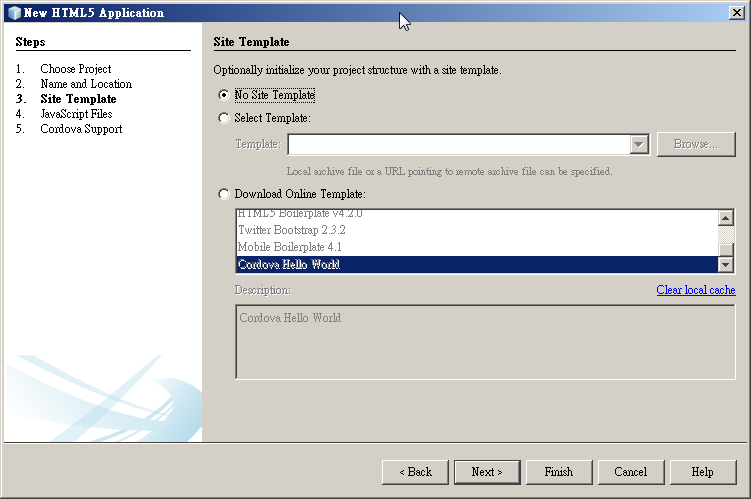










留言
張貼留言